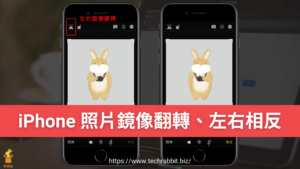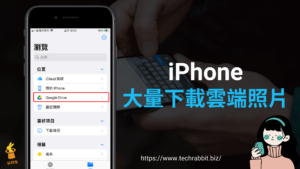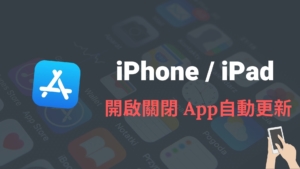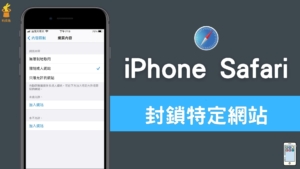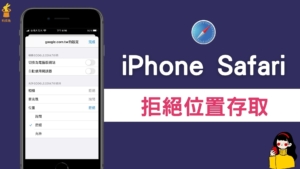iPhone 無法更新?7招解決 iOS 更新錯誤問題(iOS 15/14)

iPhone 無法更新?iPhone 無法安裝更新項目?iPhone 發生未知錯誤?當你要將你的 iPhone 手機進行更新的時候,總是會遇到一大堆無法更新或是更新錯誤(4000)的問題,這些 iOS(iOS 14, iOS 15)更新問題通常會有各種解決辦法可以解決。
如果你在更新 iPhone 的時候,也遇到各種「無法更新」的更新錯誤訊息,別擔心,本篇文章會教學各種解決更新錯誤的方法,面對各種更新錯誤問題,教你一招一招解決問題,讓你順利克服 iPhone 無法更新問題。
iPhone 無法更新、iPhone 更新錯誤
下面教學七個常見的 iPhone 無法更新問題,並且教學相對應的解決辦法,讓你可以順利更新 iOS 作業系統。
- 1.iTunes 無法更新 iPhone、更新錯誤(4000)
- 2.iPhone 無法安裝更新項目
- 3.iPhone 無法檢查更新項目
- 4.iPhone 無法點擊「下載並安裝」
- 5.iPhone 因為空間不足而無法更新
- 6.iPhone 更新很久、更新卡住
- 7.iPhone 更新到一半卡住、進度條停滯不前
iPhone 無法更新常見錯誤
1.iTunes 無法更新 iPhone、更新錯誤(4000)
由於 iPhone 更新基本上可以透過「 iTunes」 更新或是「OTA 更新」,而當你透過 iTunes 更新的時候,很容易發生「無法 更新 iphone 發生 未知 的 錯誤 4000 」這樣的更新錯誤訊息。
碰到這種 iPhone 更新錯誤訊息時,解決辦法很簡單,那就是改成透過 OTA 來更新你的 iPhone 作業系統。iPhone 透過 OTA 來更新 iOS 作業系統的方法很簡單,完整教學可以參考下面文章。
2.iPhone 無法安裝更新項目
iPhone 透過 OTA 更新的步驟是:前往 iPhone「設定」>「軟體更新」,然後點擊「下載並安裝」。也就是 iPhone 必須先下載更新檔,下載到你的手機裡之後,再進行更新。
而當 iPhone 下載好更新檔之後,但是在安裝新的 iOS 更新檔到一半時,卻出現「無法安裝更新項目」的訊息。
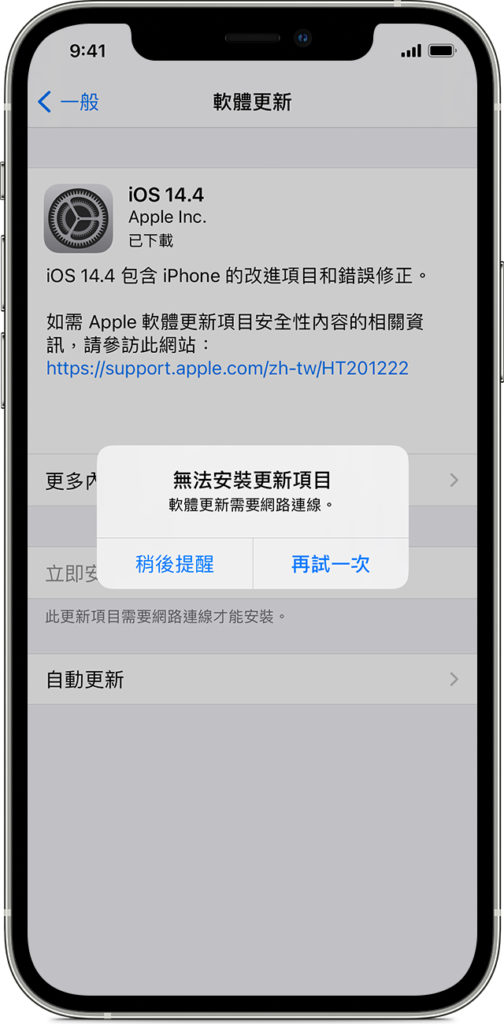
iPhone 「無法安裝更新項目」原因通常如下:
- 沒有正確連接網路,網路不穩定,或是網路 Wi-fi 斷線。
- 手機儲存空間不足。
- 電量不足夠,建議電量超過80%,或是將手機充電的同時更新 iPhone。
- 刪除阻擋 iOS 升級描述檔。前往 iPhone「設定」>「一般」>「描述檔與裝置管理」進行移除 iOS 升級描述檔。
當你確定上面四個步驟都是正確的之後,你可以將 iPhone 重新開機,然後再重新連線 wi-fi,確定都沒問題之後,再更新一次。
3.iPhone 無法檢查更新項目
如果你的 iPhone 出現「無法檢查更新項目」這樣的訊息,代表你的 iPhone 尚未成功下載 iOS 更新檔,而出現這樣的訊息,原因通常是你的 iPhone 沒有正確連接 Wifi 網路。
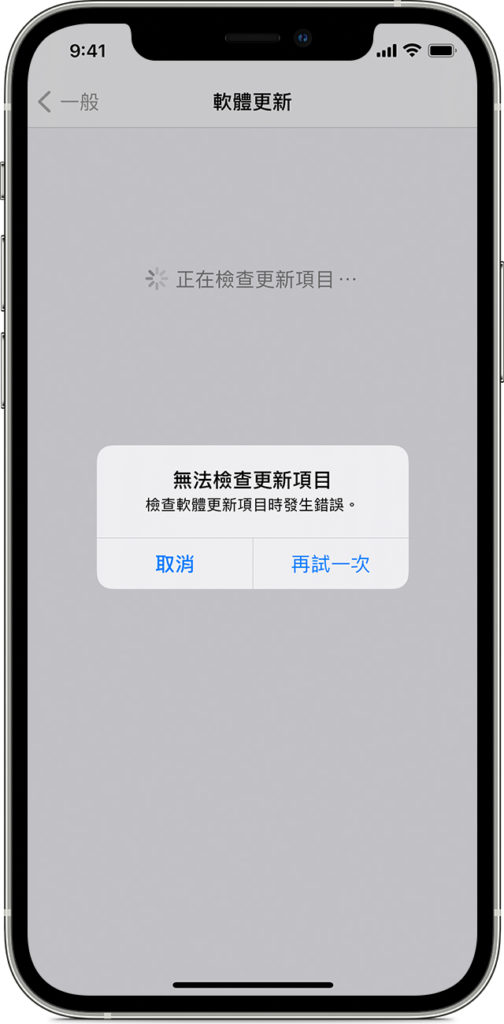
所以你可以找一個穩定的 Wifi 連接,連上無線網路之後再試一次。
4.iPhone 無法點擊「下載並安裝」或「立即安裝」
更新 iPhone 的時候,你會需要在 iPhone「軟體更新」頁面點擊「下載並安裝」這個按鈕,如果你點擊這個按鈕沒反應,或是連點擊都無法點選(呈現灰色無法點擊狀態),這個情況通常也是沒有正確連接 Wifi 網路。
所以跟「無法檢查更新項目」一樣,你可以找一個穩定的 Wifi 連接,連上無線網路之後再試一次。
iPhone 無法更新:其它各種情況
5.iPhone 因為空間不足而無法更新
iPhone 更新是需要有足夠的儲存空間的,如果你的儲存空間快滿了,就有可能因為空間不夠而導致 iPhone 無法更新。
如果沒有足夠的空間可下載並安裝更新,裝置上的軟體會試著騰出空間。它只會移除可重新下載的 App 資料,而不會移除或搬動您的任何資料。
如果 iPhone 手機的空間還是不足,那麼你可以改成透過 iTunes 來更新。
如果你還是想透過 iPhone 的 OTA 來更新,那麼你可以參考下方各種清出更多 iPhone 儲存空間的技巧教學。
6.iPhone 更新很久、更新卡住
如果你的 iPhone 更新了很久還是遲遲沒更新完畢,最有可能的原因是,你的 Wifi 網路連線非常的慢,導致更新與下載非常久。遇到這種情況,你需要將 iPhone 連接到更快的 wifi 來更新 iOS。
下載更新所需的時間,取決於更新項目的大小及 Internet 連線的速度。下載更新時可以正常使用裝置,而且裝置會在您可以安裝更新時通知您。若要改善下載速度,請避免下載其他內容,並盡可能使用連線穩定的 Wi-Fi 網路。
7.iPhone 更新到一半卡住、進度條停滯不前
還有一種情況是,你的 iPhone 有正確連接 wifi,但不知道為什麼, iPhone 更新到一半就卡住了, iPhone 更新進度條一直沒反應、不前進。
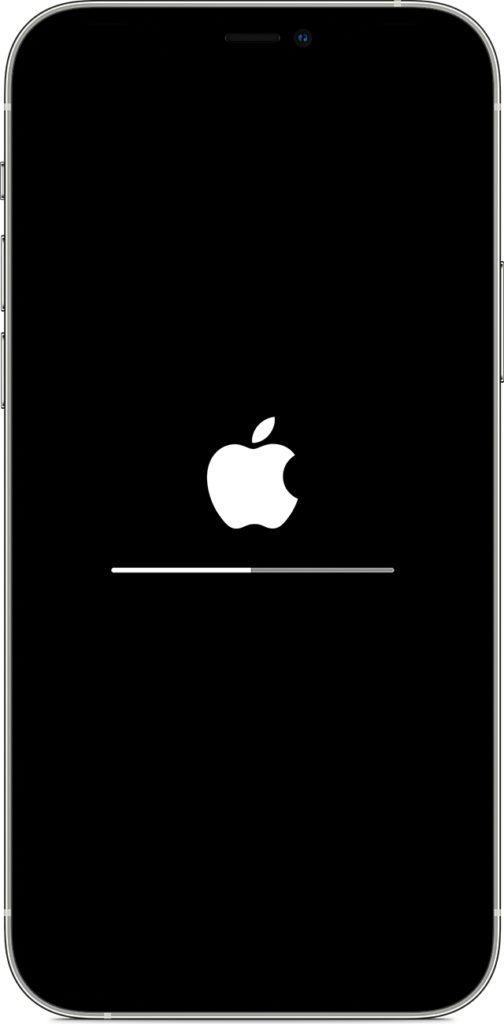
基本上更新所需的時間,取決於更新項目的大小,和您裝置上的檔案數目。在更新 iPhone 作業系統時,盡量讓 iPhone 處於充電狀態,確保有足夠電源。
如果你遇到安裝更新項目時,iPhone 進度條已經完全沒反應很久,這時唯一解決辦法就是讓 iPhone 重新開機,也就是先將 iPhone 強制關機之後再開機,然後再試著更新一次。
上面就是你在更新 iPhone iOS 作業系統時,會遇到的各種「無法更新」問題。如果你也有遇到 iPhone 無法更新的情況,可以試試看上面各種解決辦法。
iPhone 無法更新總結
各種 iPhone 無法更新的解決辦法,可以參考上面教學。在更新 iPhone 時,建議養成以下良好習慣。
1.iPhone 正確連接 Wifi,而且 Wi-fi 連線品質是無穩定的、不慢的。
2.替 iPhone 更新時,順便連接電源充電,如果身邊無法充電,iPhone 至少要有 80%的電量。
3.iPhone 的儲存空間一定要足夠,不足夠可能導致更新錯誤或是更新失敗。
更多相關內容
- Loader.to 超強 iPhone iOS 影片下載捷徑:Youtube/臉書FB/Twitter/Tiktok(iOS 14)
- iPhone 音樂辨識,一鍵找出播放的音樂!免Shazam(iOS 教學)
- iPhone 關機鍵在哪?如何快速重新啟動iPhone手機與重開機?教學
- iPhone 隱藏號碼怎麼用?讓對方看不到來電顯示號碼的2個方法
- iPhone 照片鏡像翻轉、左右相反?一鍵還原左右鏡像翻轉
- iPhone 如何大量下載 Google 雲端硬碟照片與多個檔案?教學
- iPhone Safari 網頁翻譯成中文怎麼用?iPhone 瀏覽器翻譯教學
- iPhone 夜覽有用嗎?2個方法開啟並抵抗 iPhone 手機藍光!